Word页码罗马数字怎么输入?
提问人:刘团圆发布时间:2021-08-20
操作方法:
1、首先我们双击页面下方打开页眉页脚编辑状态,在页脚处插入页码。

2、点击页眉页脚工具,找到页码中的设置页码格式。

3、我们点击罗马的格式,起始页码设置为1,点击确定即可。

4、这个时候就会弹出对话框,点击——确定。

5.我们先点击页面底端中的——普通数字。

6.插入页码之后,再次打开页码格式,注意将包含章节号去掉勾选,点击确定。

7、这个时候就会发现罗马数字已经插入好了。
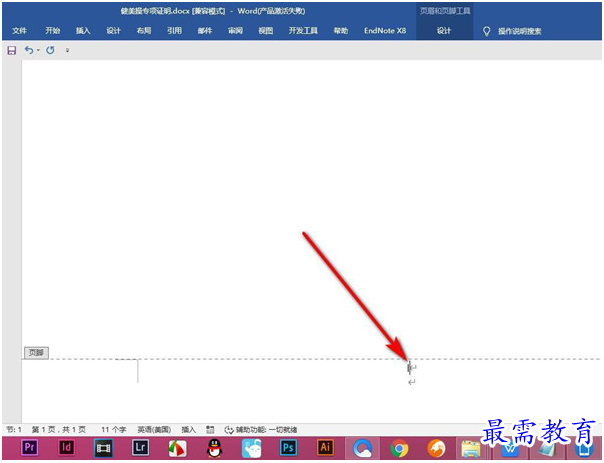
继续查找其他问题的答案?
相关视频回答
-
Word 2019如何转换为PowerPoint?(视频讲解)
2021-01-2511次播放
-
PowerPoint 2019如何为切换效果添加声音?(视频讲解)
2021-01-232次播放
-
PowerPoint 2019如何设置切换效果的属性?(视频讲解)
2021-01-232次播放
-
PowerPoint 2019如何为幻灯片添加切换效果?(视频讲解)
2021-01-230次播放
-
2021-01-199次播放
-
2021-01-194次播放
-
2021-01-192次播放
-
2021-01-192次播放
-
2021-01-1913次播放
-
2021-01-196次播放
回复(0)
 办公软件操作精英——周黎明
办公软件操作精英——周黎明
 湘公网安备:43011102000856号
湘公网安备:43011102000856号 

点击加载更多评论>>